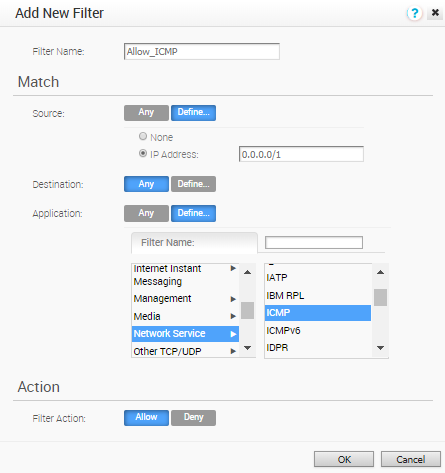V podnikové síti umožňuje NetFlow sledování toku dat přes SD-WAN Edges a export informací IPFIX (Internet Protocol Flow Information eXport) přímo z SD-WAN Edges do jednoho nebo více kolektorů NetFlow. SD-WAN Orchestrator umožňuje konfiguraci kolektorů NetFlow a filtrů ve formě síťových služeb na úrovni profilu, Edge a segmentu. Konfigurovat můžete maximálně dva kolektory na každý segment a osm kolektorů na každý profil a Edge. Zároveň můžete konfigurovat maximálně 16 filtrů na každý kolektor.
Procedura
Výsledek
Na úrovni profilu a Edge se nastavené kolektory a filtry zobrazí v podobě seznamu pod oblastí
Nastavení NetFlow (NetFlow Settings) na kartě
Zařízení (Device).
- Během konfigurace profilu nebo Edge můžete buď vybrat kolektor a filtr z dostupného seznamu, nebo přidat kolektor/filtr nový. Postup naleznete zde: Konfigurace nastavení NetFlow na úrovni profilu.
- Pokud budete chtít potlačit nastavení NetFlow na úrovni Edge, přečtěte si informace v tématu Konfigurace nastavení NetFlow na úrovni Edge.